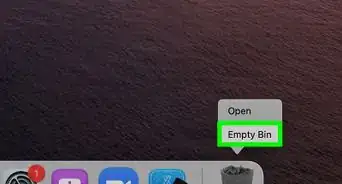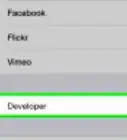X
Cet article a été coécrit par Chiara Corsaro. Chiara Corsaro est directrice générale et technicienne Mac et iOS. Elle est certifiée par Apple et exerce chez macVolks, Inc. un prestataire de services, autorisé par Apple, établi dans la région de la baie de San Francisco. Cette entreprise, qui a été fondée en 1990, est accréditée par le Better Business Bureau (BBB) avec la cote A+. Elle fait aussi partie du réseau Apple Consultants Network (ACN).
Cet article a été consulté 64 723 fois.
Si vous l'avez perdu, il est possible de retrouver votre identifiant Apple.
Étapes
Méthode 1
Méthode 1 sur 2:Utiliser son iPhone ou son iPad
Méthode 1
-
1Ouvrez les paramètres. C'est une application grise avec une roue dentée (⚙️) qu'on retrouve en général sur l'écran d'accueil.
-
2Tapez sur Se connecter. Vous devriez le trouver en haut du menu des paramètres.
- Si vous êtes déjà connecté sur votre appareil et si vous voyez votre nom en haut, vous devriez arriver sur une page avec votre adresse email sous votre nom lorsque vous sélectionnez votre nom. Cette adresse email est votre identifiant Apple.
- Si vous avez une version plus ancienne d'iOS, appuyez plutôt sur iCloud et vérifiez si vous êtes connecté en regardant le haut de l'écran. Si vous êtes connecté, vous devriez voir une adresse email sous votre nom. C'est votre identifiant Apple.
-
3Tapez sur Vous n'avez pas d'identifiant ou vous l'avez oublié ?. Vous le trouverez sous le champ du mot de passe.
- Si vous avez une version plus ancienne d'iOS, vous devriez plutôt taper sur Identifiant ou mot de passe oublié ?
-
4Sélectionnez Identifiant oublié. Vous le trouverez au centre de la fenêtre.
-
5Appuyez sur Vous avez oublié votre identifiant ?. Vous le trouverez sous le champ où vous devez normalement entrer votre identifiant.
-
6Entrez vos informations. Tapez votre prénom votre nom et votre adresse email dans les champs appropriés.
-
7Sélectionnez Suivant. Vous le trouverez dans le coin en haut à droite.
-
8Entrez votre numéro de téléphone. Tapez le numéro de téléphone associé à votre identifiant Apple qui se termine par les deux chiffres qui apparaissent sur l'écran.
-
9Appuyez sur Suivant. Vous le trouverez dans le coin en haut à droite.
-
10Tapez sur Réinitialiser avec le numéro de téléphone. Vous le verrez en bas de l'écran.
- Un code de vérification vous sera envoyé au numéro fourni. Si le code ne se remplit pas tout seul, entrez-le sur l'écran et tapez sur Suivant.
- Si vous n'avez pas accès à un numéro de téléphone, sélectionnez Vous n'avez pas accès à votre numéro de téléphone ? en bas de l'écran et suivez les instructions qui s'affichent.
-
11Entrez votre mot de passe. Entrez celui dont vous vous servez pour débloquer l'écran du téléphone.
-
12Entrez un nouveau mot de passe. Tapez le mot de passe dans l'espace approprié et une autre fois dans la ligne suivante.
- Votre mot de passe doit avoir au moins huit caractères (y compris un chiffre, une lettre en minuscule et une lettre en majuscule), sans espace. Il ne doit pas avoir trois caractères qui se répètent l’un après l’autre (comme « ggg »), il ne doit pas être votre identifiant Apple ou un mot de passe que vous avez utilisé dans l'année qui vient de s'écouler.
-
13Appuyez sur Suivant. Vous le trouverez dans le coin en haut à droite.
-
14Sélectionnez J'accepte. Si vous n'êtes pas connecté automatiquement à l'iCloud, entrez votre mot de passe dans le champ approprié.
- Vous trouverez votre identifiant qui s'affiche dans le champ appelé « Identifiant Apple ».
-
15Appuyez sur Se connecter. Vous le trouverez en haut à droite de l'écran.
- De temps en temps, vous pourriez voir la mention « Se connecter à l'iCloud », car il accède à vos données pendant le processus de connexion.
-
16Entrez le mot de passe de l'iPhone. C'est le code de déverrouillage que vous choisissez au moment de l'initialisation de votre appareil.
-
17Fusionnez les données. Si vous voulez que les calendriers, les notes, les contacts et le reste de vos données qui se trouvent déjà sur l'iPhone soient fusionnés avec les données de votre compte iCloud, vous pouvez taper sur Fusionner. Sinon, sélectionnez Ne pas fusionner.
- Votre identifiant Apple, c'est-à-dire votre adresse email, sera affiché sous votre nom en haut de l'écran.
Publicité
Méthode 2
Méthode 2 sur 2:Utiliser un ordinateur
Méthode 2
-
1Ouvrez le menu Apple. Il vous suffit de cliquer sur la pomme noire en haut à gauche de l'écran.
-
2Sélectionnez Préférence Système. Vous le trouverez vers le haut du menu déroulant.
-
3Cliquez sur iCloud. C'est une icône avec un nuage bleu que vous verrez sur le côté gauche de la fenêtre.
- Si vous êtes connecté sur votre Mac avec votre identifiant Apple, ce dernier est l'adresse email que vous voyez sous votre nom dans le panneau de gauche.
- Si vous n'êtes pas connecté, une fenêtre apparait pour vous demander d'entrer votre identifiant.
-
4Appuyez sur Identifiant ou mot de passe oublié ?. Cela se trouve sous le champ pour le mot de passe.
-
5Sélectionnez Identifiant Apple oublié. Vous le trouverez vers le bas de la fenêtre.
-
6Cliquez sur iforgot.apple.com. Vous trouverez le lien dans la fenêtre ou vous pouvez l'entrer directement dans votre navigateur.
-
7Entrez vos informations. Vous allez avoir besoin de votre prénom, de votre nom et de l'adresse email associée à votre identifiant Apple. Vous pouvez aussi entrer d'autres adresses antérieures, mais ce n'est pas obligatoire.
- Cliquez sur Suivant une fois que vous avez fini de remplir le formulaire.
- Il y a de très bonnes chances que votre identifiant soit votre adresse email actuelle.
-
8Confirmez votre anniversaire. Vous devez entrer votre date d'anniversaire avant de pouvoir continuer dans la procédure.
-
9Choisissez la méthode pour récupérer l'identifiant. Vous avez deux options pour retrouver votre identifiant : vous pouvez recevoir ces informations par email ou vous pouvez répondre à des questions de sécurité pour le faire s'afficher sur l'écran.
- Si vous préférez avoir ces informations dans votre boite email, elles seront envoyées à votre adresse actuelle ainsi qu'à toutes les autres adresses associées à votre compte.
- Si vous préférez passer par les questions de sécurité, vous devez répondre correctement aux deux questions qui vous ont été posées lorsque vous avez créé votre identifiant Apple.
-
10Réinitialisez votre mot de passe. Si vous choisissez de répondre aux questions de sécurité, vous verrez votre identifiant s'afficher sur la page suivante. On vous demandera de créer un nouveau mot de passe pour l'identifiant. Si vous avez demandé de le recevoir par email, vous allez recevoir un message avec le lien pour réinitialiser le mot de passe. L'adresse email sur laquelle vous le recevez correspond à votre identifiant Apple.Publicité
À propos de ce wikiHow
Publicité